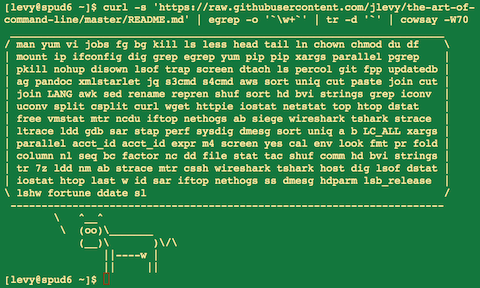
Вот уже как неделю английская версия the art of command line висит в секции trending на Github. Для себя я нашел этот материал невероятно полезным и решил помочь сообществу его переводом на русский язык. В переводе наверняка есть несколько недоработок, поэтому милости прошу слать пулл-реквесты мне сюда или автору оригинальной работы Joshua Levy вот сюда. (Если PR отправите мне, то я после того, как пересмотрю изменения отправлю их в мастер-бранч Джоша). Отдельное спасибо jtraub за помощь и исправление опечаток.
(тсс, в маркдауне читабельнее)
- Описание
- Основы
- Ежедневное использование
- Процессинг файлов и информации
- Системный дебаггинг
- В одну строчку
- Сложно, но полезно
- MacOS only
- Больше информации по теме
- Дисклеймер
Описание
Основное:
- Данная публикация предназначена как для новичков, так и для опытных людей. Цели: объемность (собрать все важные аспекты использования командной строки), практичность (давать конкретные примеры для самых частых юзкейсов) и краткость (не стоит углубляться в неочевидные вещи, о которых можно почитать в другом месте).
- Этот документ написан для пользователей Linux, с единственным исключеним – секцией “MacOS only“. Все остальное подходит и может быть установлено под все UNIX/MacOS системы (и даже Cygwin).
- Фокусируемся на интерактивном Баше, но многие вещи так же могут быть использованы с другими шеллами; и в общем применимы к Баш-скриптингу
- Эта инструкция включает в себя стандартные Unix команды и те, для которых нужно устанавливать сторонние пакеты – они настолько полезны, что стоят того, чтобы их установили
Заметки:
Для того, чтобы руководство оставалось одностраничным, вся информация вставлена прямо сюда. Вы достаточно умные для того, чтобы самостоятельно изучить вопрос более детально в другом месте. Используйте apt-get/yum/dnf/pacman/pip/brew (в зависимости от вашей системы управления пакетами) для установки новых программ.
На Explainshell можно найти простое и детальное объясение того, что такое команды, флаги, пайпы и т.д.
Основы
Выучите основы Баша. Просто возьмите и напечатайте man bash в терминале и хотя бы просмотрите его; он довольно просто читается и он не очень большой. Другие шеллы тоже могут быть хороши, но Баш – мощная программа и Баш всегда под рукой (использование исключительно zsh, fish и т.д., которые наверняка круто выглядят на Вашем ноуте во многом Вас ограничивает, например Вы не сможете использовать возможности этих шеллов на уже существующем сервере).
Выучите хотя бы один консольный редактор текста. Идеально Vim (vi), ведь у него нет конкурентов, когда вам нужно быстренько что-то подправить (даже если Вы постоянно сидите на Emacs/какой-нибудь тяжелой IDE или на каком-нибудь модном хипстерском редакторе)
Знайте как читать документацию через man (для любознательных – man man; man по углам документа в скобках добавляет номер, например 1 – для обычных команд, 5 – для файлов, конвенций, 8 – для административных команд). Ищите мануалы через apropos, и помните, что некоторые команды – не бинарники, а встроенные команды Баша, и помощь по ним можно получить через help и help -d.
Узнайте о том, как перенаправлять ввод и вывод через > и < и пайпы |. Помните, что > – переписывает выходной файл, а >> добавляет к нему. Узнайте побольше про stdout and stderr.
Узнайте побольше про file glob expansion with * (and perhaps ? and {…}), кавычки а так же разницу между двойными " и одинарными ' кавычками. (Больше о расширении переменных читайте ниже)
Будьте знакомы с работой с процессами в Bash: &, ctrl-z, ctrl-c, jobs, fg, bg, kill, и т.д.
Знайте ssh, и основы безпарольной аунтефикации через ssh-agent, ssh-add, и т.д.
Основы работы с файлами: ls и ls -l (в частности узнайте, что значит каждый столбец в ls -l), less, head, tail и tail -f (или даже лучше, less +F), ln и ln -s (узнайте разницу между символьными ссылками и жесткими ссылками и почему жесткие ссылки лучше), chown, chmod, du (для быстрой сводки по использованию диска: du -hk *). Для менеджмента файловой системы, df, mount, fdisk, mkfs, lsblk.
Основы работы с сетью: ip или ifconfig, dig.
Хорошо знайте регулярные выражения и разные флаги к grep/egrep. Такие флаги как -i, -o, -A, и -B стоит знать.
Обучитесь использованию системами управления пакетами apt-get, yum, dnf или pacman (в зависимости от дистрибутива). Знайте как искать и устанавливать пакеты и обязательно имейте установленым pip для установки командных утилит, написаных на Python (некоторые из тех, что вы найдете ниже легче всего установить через pip)
Ежедневное использование
Используйте таб в Баше для автокомплита аргументов к командам и ctrl-r для поиска по истории командной строки
Используйте ctrl-w в Баше для того, чтобы удалить последнее слово в команде; ctrl-u для того, что бы удалить команду полностью. Используйте alt-b и alt-f для того, чтобы бегать между словами команды, ctrl-k для того, чтобы прыгнуть к концу строки, ctrl-l для того, чтобы очистить экран. Гляньте на man readline чтобы узнать о всех шорткатах Баша. Их много! Например, alt-. бежит по предыдущим аргументам команды, а alt-* расширяет глоб.??
Если Вам нравятся шорткаты Вима сделайте set -o vi.
Для того, чтобы посмотреть историю введите history. Так же существует множество аббривиатур, например !$ – последний аргумент, !! – последняя команда, хотя эти аббревиатуры часто заменяются шорткатами ctrl-r и alt-..
Для того, чтобы прыгнуть к последней рабочей директории – cd -
Если Вы написали команду наполовину и вдруг передумали нажмите alt-# для того, чтобы добавить # к началу и отправьте команду как комментарий. Потом вы сможете вернуться к ней через историю.
Не забывайте использовать xargs (или parallel). Это очень мощная штука. Обратите внимание, что Вы можете контролировать количество команд на каждую строку, а так же параллельность. Если Вы не уверены, что делаете что-то правильно, начните с xargs echo. Еще -I{} – полезная штука. Примеры:
find . -name '*.py' | xargs grep some_function
cat hosts | xargs -I{} ssh root@{} hostname
pstree -p – полезный тип вывода дерева процессов.
Используйте pgrep или pkill для того чтобы находить/слать сигналы к процессам по имени (-f помогает).
Знайте разные сигналы, которые можно слать процессам. Например, чтобы приостановить процесс используйте kill -STOP [pid]. Для полного списка посмотрите man 7 signal.
Используйте nohup или disown для того, чтобы процесс в фоне выполнялся бесконечно.
Узнайте какие процессы слушают порты через netstat -lntp или ss -plat (для TCP; добавьте -u для UDP).
Так же lsof для того, чтобы посмотреть открытые сокеты и файлы.
Используйте alias для того, чтобы алиасить часто используемые команды. Например, alias ll='ls -latr' создаст новый алиас ll.
В Баш скритах используйте set -x для того, чтобы дебажить аутпут. Используйте строгие режимы везде, где возможно. Используйте set -e для того, чтобы прекращать выполнение при ошибках. Используйте set -o pipefail для того, чтобы строго относится к ошибкам (это немного глубокая тема). Для более сложных скриптов так же используйте trap.
В Баш скриптах, подоболочки (subshells) – удобный способ группировать команды. Один из самых распространенных примеров – временно передвинуться в другую рабочую директорию, вот так:
# do something in current dir
(cd /some/other/dir && other-command)
# continue in original dir
В Баше много типов пространства переменных. Проверить, существует ли переменная – ${name:?error message}. Например, если Баш-скрипту нужен всего один аргумент просто напишите input_file=${1:?usage: $0 input_file}. Арифметическая область видимости: i=$(( (i + 1) % 5 )). Последовательности: {1..10}. Обрезка строк: ${var%suffix} и ${var#prefix}. Например, если var=foo.pdf тогда echo ${var%.pdf}.txt выведет foo.txt.
Вывод любой команды можно обратить в файл через <(some command). Например, сравнение локального файла `/etc/hosts с удаленным:
diff /etc/hosts <(ssh somehost cat /etc/hosts)
Знайте про heredoc-синтаксис в Баше, работает он вот так cat <<EOF ....
В Баше перенаправляйте стандартный вывод, а так же стандартные ошибки вот так: some-command >logfile 2>&1. Зачастую для того, чтобы убедится, что команда не оставит открытым файл, привязав его к открытому терминалу считается хорошей практикой добавлять </dev/null.
Используйте man ascii для хорошей ASCII таблицы, с hex и десятичными значениями. Для информации по основным кодировкам полезны: man unicode, man utf-8, и man latin1.
Используйте screen или tmux для того, чтобы иметь несколько экранов в одном терминале, это особенно полезно, когда вы работаете с удаленным сервером, тогда Вы можете подключаться/отключаться от сессий. Более минималистичный подход для этого – использование dtach.
В SSH полезно знать как port tunnel с флагами -L и -D (и иногда -R), например для того, чтобы зайти на сайт с удаленного сервера.
Еще может быть полезно оптимизировать вашу SSH конфигурацию, например этот файл ~/.ssh/config содержит настройки, которые помогают избегать потерянные подключения в некоторых сетевых окружениях, используйте сжатие (которое полезно с scp через медленные подключения) и увеличьте количество каналов к одному серверу через этот конфиг вот так:
TCPKeepAlive=yes
ServerAliveInterval=15
ServerAliveCountMax=6
Compression=yes
ControlMaster auto
ControlPath /tmp/%r@%h:%p
ControlPersist yes
Некоторые другие настройки SSH могут сильно повлиять на безопасность и должны меняться осторожно, например для конкретной подсети или конкретной машины или в домашних сетях: StrictHostKeyChecking=no, ForwardAgent=yes
Для того, чтобы получить разрешения файла в восьмеричном виде, что полезно для конфигурации систем, но нельзя получить из ls, можно использовать что-то типа:
stat -c '%A %a %n' /etc/timezone
Для интерактивного выделения результатов других команд используйте percol or fzf.
Для работы с файлами, список которых дала другая команда (например Git) используйте fpp (PathPicker).
Для того чтобы быстро поднять веб-сервер в текущей директории (и поддерикториях), который доступен для всех в вашей сети используйте:
python -m SimpleHTTPServer 7777 (for port 7777 and Python 2) and python -m http.server 7777 (for port 7777 and Python 3).Для того, чтобы выполнить определенную команду с привилегиями, используйте sudo (для рута) и sudo -u (для другого пользователя). Используйте su или sudo bash для того чтобы запустить шелл от имени этого пользователя. Используйте su - для того, чтобы симулировать свежий логин от рута или другого пользователя.
Процессинг файлов и информации
Для того, чтобы найти файл в текущей директории сделайте find. -iname '*something*'. Для того, чтобы искать файл по всей системе используйте locate something (но не забывайте, что updatedb мог еще не проиндексировать недавно созданные файлы).
Для основого поиска по содержимому файлов (более сложному, чем grep -r) используйте ag.
Для конвертации HTML в текст: lynx -dump -stdin
Для конвертации разных типов разметки (HTML, маркдаун и т.д.) попробуйте pandoc.
Если нужно работать с XML, есть старая но хорошая утилита – xmlstarlet.
Для работы с JSON используйте jq.
Для работы с Excel и CSV-файлами используйте csvkit (программа предоставляет команды in2csv, csvcut, csvjoin, csvgrep и т.д.)
Для работы с Amazon S3 удобно работать с s3cmd и s4cmd (последний работает быстрее). Для остальных сервисов Амазона используйте стандартный aws.
Знайте про sort и uniq, включая флаги -u и -d, смотрите примеры ниже. Еще гляньте на comm.
Знайте про cut, paste, и join для работы с текстовыми файлами. Многие люди используют cut забыв про join.
Знайте о wc: для подсчета переводов строк (-l), для символов – (-m), для слов – words (-w), для байтового подсчета – (-c).
Знайте про tee, для копирования в файл из stdin и stdout, что-то типа ls -al | tee file.txt.
Не забывайте, что Ваша локаль влияет на многие команды, включая порядки сортировки, сравнение и производительность. Многие дистрибутивы Linux автоматически выставляют LANG или любую другую переменную в подходящую для Вашего региона. Из-за этого результаты функций сортировки могут работать непредсказуемо. Рутины i18n могут значительно снизить производительность сортировок. В некоторых случаях можно полностью этого избегать (за исключением редких случаев), сортируя традиционно побайтово, для этого export LC_ALL=C
Знайте основы awk и sed для простых манипуляций с данными. Например, чтобы получить сумму всех чисел, которые находятся в третьей колонки текстового файла можно использовать awk '{ x += $3 } END { print x }'. Скорее всего, это раза в 3 быстрее и раза в 3 проще чем делать это в Питоне.
Чтобы заменить все нахождения подстроки в одном или нескольких файлах:
perl -pi.bak -e 's/old-string/new-string/g' my-files-*.txt
Для того, чтобы переименовать сразу много файлов по шаблону, используйте rename. Для сложных переименований может помочь repren:
# Восстановить бекапы из foo.bak в foo:
rename 's/\.bak$//' *.bak
# Полное переименование имен файлов, папок и содержимого файлов из foo в bar.
repren --full --preserve-case --from foo --to bar .
Используйте shuf для того, чтобы перемешать строки или выбрать случайную строчку из файла.
Знайте флаги sortа. Для чисел используйте -n, для работы с человекочитаемыми числами используйте -h (например du -h). Знайте как работают ключи (-t и -k). В частности, не забывайте что вам нужно писать -k1,1 для того, чтобы отсортировать только первое поле; -k1 значит сортировка учитывая всю строчку. Так же стабильная сортировка может быть полезной (sort -s). Например для того, чтобы отсортировать самое важное по второму полю, а второстепенное по первому можно использовать sort -k1,1 | sort -s -k2,2`.
Если вам когда-нибудь придется написать код таба в терминале, например для сортировки по табу с флагом -t, используйте шорткат ctrl-v [Tab] или напишите $'\t'. Последнее лучше, потому что его можно скопировать.
Стандартные инструменты для патчинга исходников это diff и patch. Так же посмотрите на diffstat для просмотра статистики диффа. diff -r работает для по всей директории. Используйте diff -r tree1 tree2 | diffstat для полной сводки изменений.
Для бинарников используйте hd для простых hex-дампом и bvi для двоичного изменения бинарников.
strings (в связке grep или чем-то похожем) помогает найти строки в бинарниках.
Для того, чтобы посмотреть разницу в бинарниках (дельта кодирование) используйте xdelta3.
Для конвертирования кодировок используйте iconv. Для более сложных задач – uconv, он поддерживает некоторые сложные фичи Юникода. Например эта команда переводит строки из файла в нижний регистр и убирает ударения (кои бывают, например, в Испанском)
uconv -f utf-8 -t utf-8 -x '::Any-Lower; ::Any-NFD; [:Nonspacing Mark:] >; ::Any-NFC; ' < input.txt > output.txt
Для того, чтобы разбить файл на куски используйте split (разбивает на куски по размеру), или csplit (по шаблону или регулярному выражению)
Используйте zless, zmore, zcat, и zgrep для работы с сжатыми файлами.
Системный дебаггинг
Дле веб-дебаггинга используйте curl и curl -I, или их альтернативу wget. Так же есть более современные альтернативы, типа httpie.
Чтобы получить информацию о диске/CPU/сети используйте iostat, netstat, top (или лучшую альтернативу htop) и особенно dstat. Хороший старт для того, чтобы понимать что происходит в системе.
Для более детальной информации используйте glances. Эта программа показывает сразу несколько разных статистик в одном окне терминале. Полезно, когда следите за сразу несколькими системами.
Для того, чтобы следить за памятью научитесь понимать free и vmstat. В частности не забывайте, что кешированые значения (“cached” value) – это память, которую держит ядро и эти значения являются частью free.
Дебаггинг Джавы – совсем другая рыбка, но некоторые манипуляции над виртуальной машиной Оракла или любой другой позволит вам использовать делать kill -3 <pid> и трассировать сводки стека и хипа (включая детали работы сборщика мусора, которые бывают очень полезными), и их можно дампнуть в stderr или логи.
Используйте mtr для лучшей трассировки, чтобы находить проблемы сети.
Для того, чтобы узнать почему диск полностью забит используйте ncdu, это сохраняет время по сравнению с тем же du -sh *.
Для того, чтобы узнать какой сокет или процесс использует интернет используйте iftop или nethogs.
ab, которая поставляется вместе в Апачем полезна для быстрой нетщательной проверки производительности веб-сервера. Для более серьезного лоад-тестинга используйте siege.
Для более серьезного дебаггинга сетей используйте wireshark, tshark, и ngrep.
Знайте про strace и ltrace. Эти команды могут быть полезны, если программа падает или висит и вы не знаете почему, или если вы хотите протестировать производительность программы. Не забывайте про возможность дебаггинга (-c) и возможностью прицепиться к процессу (-p).
Не забывайте про ldd для проверки системных библиотек.
Знайте как прицепиться к бегущему процессу через gdb и получить трассировку стека.
Используйте /proc. Иногда он невероятно полезен для дебага запущенных программ. Примеры: /proc/cpuinfo, /proc/xxx/cwd, /proc/xxx/exe, /proc/xxx/fd/, /proc/xxx/smaps.
Когда дебажете что-то, что сломалось в прошлом используйте sar – бывает очень полезно. Показывает историю CPU, памяти, сети и т.д.
Для анализа более глубоких систем и производительности посмотрите на stap (SystemTap), perf, и sysdig.
Узнайте какая у вас операционка через uname or uname -a (основная Unix-информация/информация о ядре) или lsb_release -a (информация о дистрибутиве).
Используйте dmesg когда что-то ведет себя совсем странно (например железо или драйвера).
В одну строчку
Давайте соберем все вместе и напишем несколько команд:
- Это довольно круто, что можно найти множественные пересечения файлов, соединить отсортированные файлы и посмотреть разницу в нескольких файлов через sort/uniq. Это быстрый подход и работает на файлах любого размера (включая многогигабайтные файлы). (Сортировка не ограничена памятью, но возможно вам придется добавить -T если /tmp находится на небольшом логическом диске). Еще посмотрите то что было сказано выше о LC_ALL. Флаг сорта -u option не используется ниже чтобы было понятнее:
cat a b | sort | uniq > c # c is a union b
cat a b | sort | uniq -d > c # c is a intersect b
cat a b b | sort | uniq -u > c # c is set difference a - b
Используйте grep. * для того, чтобы посмотреть содержимое всех файлов в директории, особенно послено когда у вас много конфигов типа /sys, /proc, /etc.
Получить сумму всех чисел, которые находятся в третьей колонки текстового файла. (Скорее всего, это раза в 3 быстрее и раза в 3 проще чем делать это в Питоне):
awk '{ x += $3 } END { print x }' myfile
- Если вам нужно посмотреть размеры и даты создания древа файлов используйте:
find . -type f -lsЭто почти как рекурсивная ls -l, но более читабельно чем ls -lR:
- Используйте xargs (или parallel). Это очень мощная штука. Обратите внимание, что Вы можете контролировать количество команд на каждую строку, а так же параллельность. Если Вы не уверены, что делаете что-то правильно, начните с xargs echo. Еще -I{} – полезная штука. Примеры:
find . -name '*.py' | xargs grep some_function
cat hosts | xargs -I{} ssh root@{} hostname
- Давайте представим, что у нас есть какой-то текстовый файл, например лог какого-то сервера и на каких-то строках появляется значение, строки с которой нам интересны, например acct_id. Давайте подсчитаем сколько таких запросов в нашем логе:
cat access.log | egrep -o 'acct_id=[0-9]+' | cut -d= -f2 | sort | uniq -c | sort -rn
- Запустите этот скрипт чтобы получить случайный совет из этой инструкции:
function taocl() {
curl -s https://raw.githubusercontent.com/jlevy/the-art-of-command-line/master/README-ru.md |
pandoc -f markdown -t html |
xmlstarlet fo --html --dropdtd |
xmlstarlet sel -t -v "(html/body/ul/li[count(p)>0])[$RANDOM mod last()+1]" |
xmlstarlet unesc | fmt -80
}
Сложно, но полезно
expr: для выполнения арифметических и булевых операций, а так же регулярных выражений
m4: простенький макро-процессор
yes: вывод строки в бесконечном цикле
cal: классный календарь
env: для того, чтобы выполнить команду (полезно в Bash-скриптах)
printenv: print out environment variables (useful in debugging and scripts)
look: найти английские слова (или строки) в файле
cut:, paste и join: манипуляция данными
fmt: форматировка параграфов в тексте
pr: отформатировать текст в страницы/колонки
fold: (обернуть) ограничить длину строк в файле
column: форматировать текст в колонки или таблицы
expand: и unexpand: конвертация между табами и пробелами
nl: добавить номера строк
seq: вывести числа
bc: калькулятор
factor: возвести числа в степень
gpg: зашифровать и подписать файлы
toe: таблица терминалов terminfo с описанием
nc: дебаггинг сети и передачи данных
socat: переключатель сокетов и перенаправление tcp-портов (похоже на netcat)
slurm: визуализация трафика сети
dd: перенос информации между файлами и девайсами
file: узнать тип файла
tree: показать директории и сабдиректории в виде дерева; как ls, но рекурсивно
stat: информация о файле
tac: вывести файл наоборот (ласипан)
shuf: случайная выборка строк из файла
comm: построчно сравнить отсортированные файлы
pv: мониторинг прогресса прохождения информации через пайп
hd: и bvi: дамп и редактирование бинарников
strings: найти текст в бинарникх
tr: манипуляция с char (символьным типом)
iconv: и uconv: конвертация кодировок
split: и csplit: разбить файлы
sponge: прочитать весь инпут перед тем, как его записать, полезно когда читаешь из того же файла, куда записываешь, например вот так: grep -v something some-file | sponge some-file
units: конвертер, метры в келометры, версты в пяди (смотрите /usr/share/units/definitions.units)
7z: архиватор с высокой степенью сжатия
ldd: показывает зависимости программы от системных библиотек
nm: получаем названия всех функций, которые определены в .o или .a
ab: бенчмаркинг веб-серверов
strace: дебаг системных вызовов
mtr: лучшей трассировка для дебаггинга сети
cssh: несколько терминалов в одном UI
rsync: синхронизация файлов и папок через SSH
wireshark: и tshark: перехват пакетов и дебаг сети
ngrep: grep для слоя сети (network layer)
host: и dig: узнать DNS
lsof: процессинг дискрипторов и информация о сокетах
dstat: полезная статистика системы
glances: высокоуровневая, многосистемная статистика
iostat: статистика CPU и использования жесткого диска
htop: улучшенная версия top
last: история логинов в систему
w: под каким пользователем вы сидите
id: информация о пользователе/группе
sar: история системной статистики
iftop: или nethogs: использование сети конкретным сокетом или процессом
ss: статистика сокетов
dmesg: ошибки бута и ошибки системы
hdparm: манипуляция с SATA/ATA
lsb_release: информация о дистрибутиве Linux
lsblk: cписок блочных устройств компьютера: древо ваших дисков и логических дисков
lshw:, lscpu, lspci, lsusb, dmidecode: информация о железе включая, CPU, BIOS, RAID, графику, девайсы, и т.д.
fortune:, ddate, и sl: хм, не знаю будут ли вам “полезны” веселые цитатки и поезда, пересекающие ваш терминал :)
MacOS only
Некоторые вещи релевантны только для Мака.
Системы управлением пакетами – brew (Homebrew) и port (MacPorts). Они могут быть использованы для того, чтобы установить большинство програм, упомянутых в этом документе.
Копируйте аутпут консольных программ в десктопные через pbcopy, и вставляйте инпут через pbpaste.
Для того, чтобы открыть файл или десктопную программу типа Finder используйте open, вот так open -a /Applications/Whatever.app.
Spotlight: Ищите файлы в консоле через mdfind и смотрите метадату (например EXIF информацию фотографий) через mdls.
Не забывайте, что MacOS основан на BSD Uni и многие команды (например ps, ls, tail, awk, sed) имеют некоторые небольшие различия с линуксовыми. Это обусловлено влянием UNIX System V и GNU Tools. Разницу можно заметить увидив заголовок “BSD General Commands Manual.” к манам программ. В некоторых случаях, на Мак можно поставить GNU-версии программ, например gawk и gsed. Когда пишите кроссплатформенные Bash-скрипты, старайтесь избегать команды, которые могут различаться (например, лучше используйте Python или perl), или тщательно все тестируйте.
Больше информации по теме
- awesome-shell: Дополняемый список инструментов и ресурсов для командной строки.
- Strict mode Для того, чтобы писать шелл-скрипты лучше.
Дисклеймер
За небольшим исключением, весь код написан так, что другие его смогут прочитать.
Кому много дано, с того много и спрашивается. Тот факт, что что-то может быть написано в Баше, вовсе не означает, что оно должно быть там написано. ;)
Лицензия
Переведено при помощи друзей из Канады.
Оригинальная работа и перевод на русский язык распространяется под лицензией Creative Commons Attribution-ShareAlike 4.0 International License.
️ bootstrap.build
